Creator Studio per Facebook e Instagram: una guida per gli esperti di marketing
Pubblicato: 2023-10-05Gestire più account sui social media sta diventando troppo noioso? La pressione di creare il profilo creativo perfetto ti stressa?
Pensateci: dai marchi personali gestiti da singoli creatori agli sforzi di marketing aziendale su larga scala, la concorrenza si sta surriscaldando. Senza gli strumenti giusti, stai praticamente navigando in un mare in tempesta su una barca che fa acqua.
La competizione è alta: hai bisogno degli strumenti giusti a tua disposizione per ottimizzare i tuoi sforzi e competere con milioni di creatori nello stesso spazio.
Strumenti come Creator Studio per Facebook e Instagram possono aiutarti. In questa guida, spieghiamo di cosa si tratta, come puoi accedervi e quali funzionalità puoi utilizzare per creare un potente profilo autore.
Cos'è Creator Studio?`
Creator Studio è una dashboard utilizzata dai creatori di contenuti e dai marchi per gestire i propri contenuti, il coinvolgimento del pubblico e l'analisi dei dati dei propri account Facebook e Instagram.
Puoi pianificare post, interagire con la tua community e persino monetizzare i tuoi contenuti. È uno sportello unico eccellente per creatori e marchi principianti.
Recentemente è stato rinominato Meta Business Suite e combina le funzionalità di Facebook e Instagram Creator Studio, come la pianificazione di post e l'invio di messaggi, in un unico posto. Inoltre, include strumenti più avanzati per la monetizzazione, come fatturazione ed e-commerce.
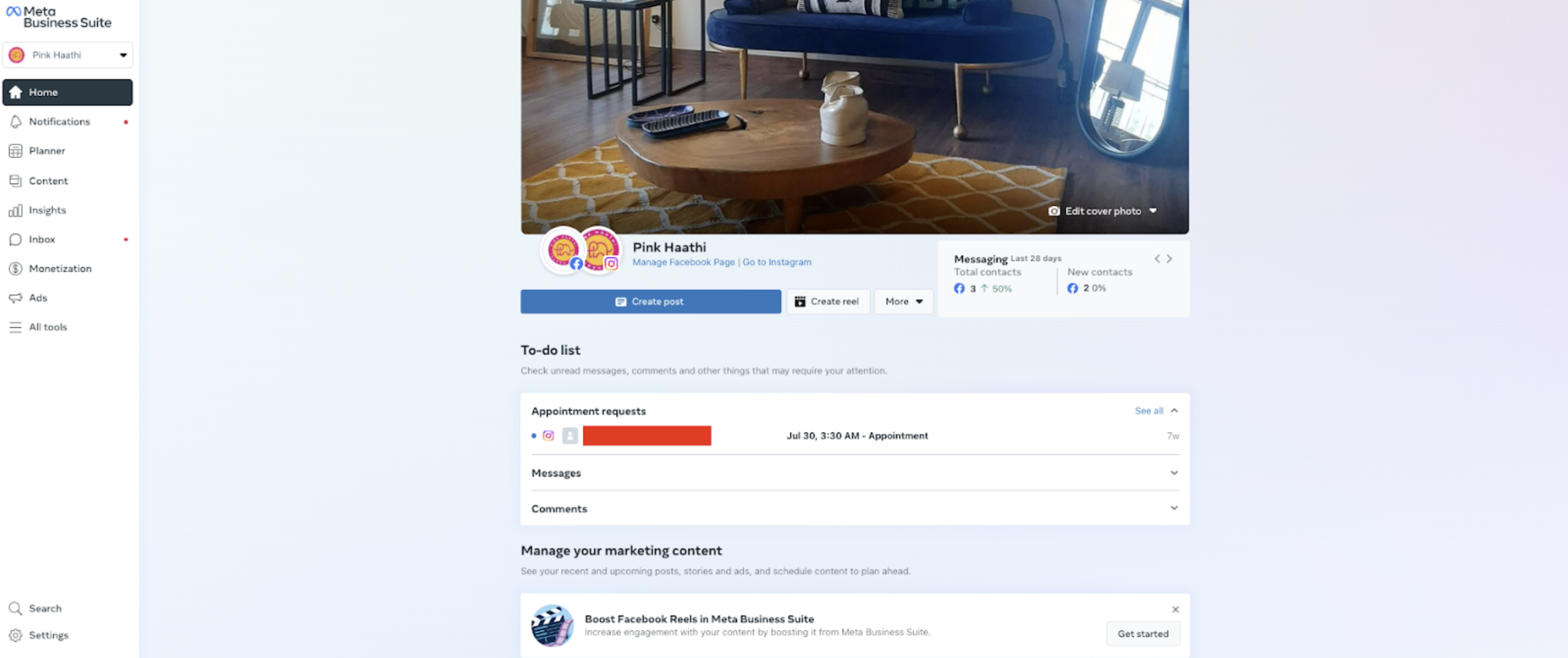
Qual è la differenza tra Facebook e Instagram Creator Studio?
Facebook Creator Studio e Instagram Creator Studio erano in precedenza due dashboard separate, ciascuna con le proprie funzionalità specifiche della piattaforma. Meta ha semplificato l'esperienza per creare una dashboard completa che ospiti entrambi gli studi sotto lo stesso tetto.
Questo approccio unificato rende più semplice per gli esperti di marketing e i creatori di contenuti gestire, analizzare e ottimizzare le proprie attività sui social media su Facebook e Instagram.
Iniziare con Creator Studio
Puoi accedere a Creator Studio dal tuo desktop e dal tuo dispositivo mobile.
Per accedere a Meta Business Suite dal tuo cellulare è sufficiente scaricare l'app Meta Business Suite su iOS e Android. Una volta collegati i tuoi account sul cellulare, sarai in grado di:
- Crea, pianifica e gestisci post e storie su Facebook e Instagram.
- Rispondi a tutti i tuoi messaggi e commenti in un unico posto.
- Visualizza le notifiche e l'elenco delle cose da fare.
- Visualizza informazioni dettagliate su post e annunci su Facebook e Instagram fianco a fianco.
- Accedi e gestisci i tuoi post pubblicati e pianificati all'interno di un calendario.
Se non conosci Meta Business Suite, ecco una breve descrizione di come collegare i tuoi account per iniziare a utilizzare Creator Studio.
Come connettere Facebook a Creator Studio
Per accedere dal desktop, devi prima accedere al tuo account Facebook. Avrai anche bisogno di accedere a una pagina Facebook poiché lo strumento è specifico per creatori di contenuti e marchi.
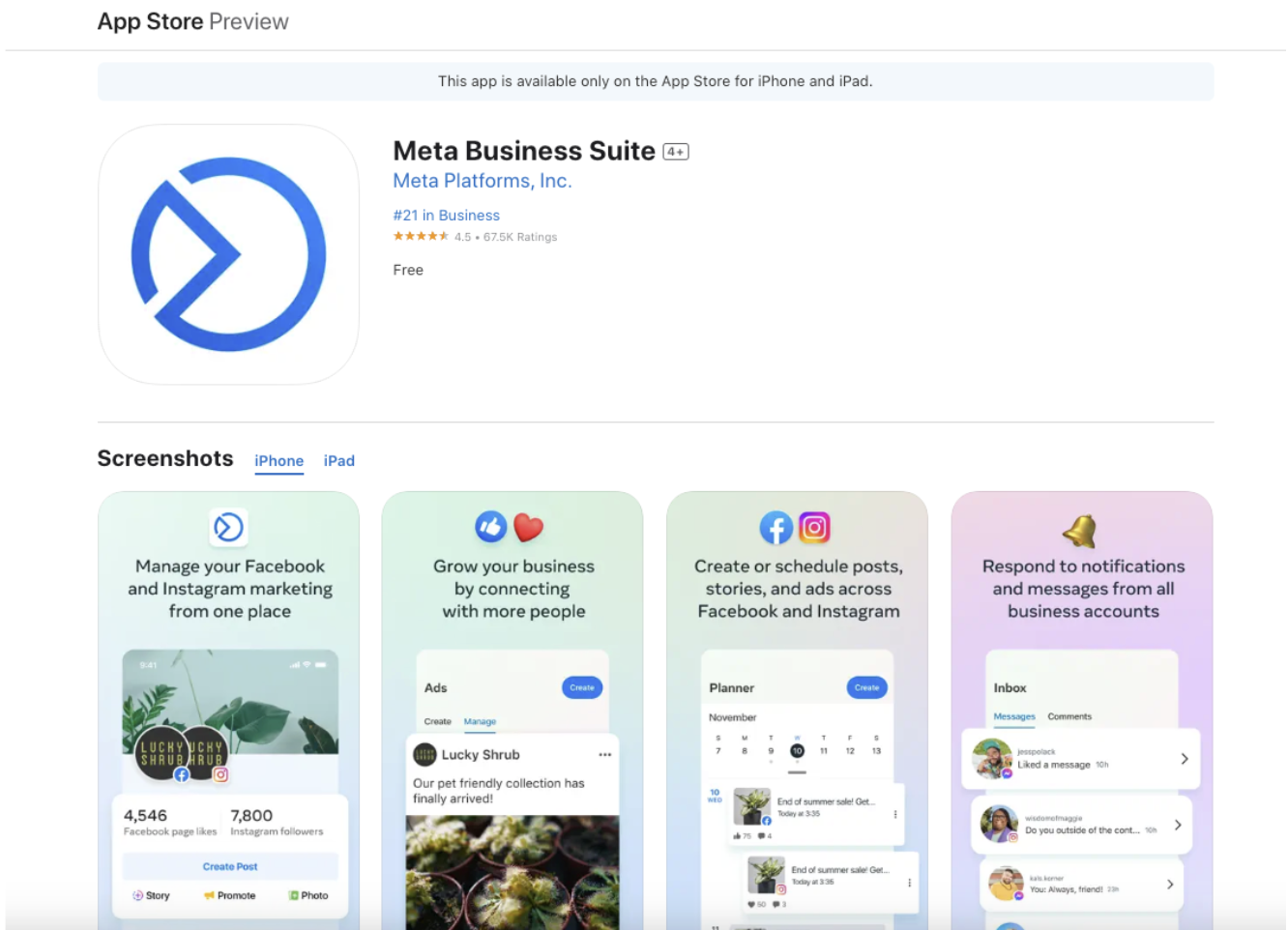
Una volta effettuato l'accesso, vai su Pagine dal menu principale del tuo profilo personale.
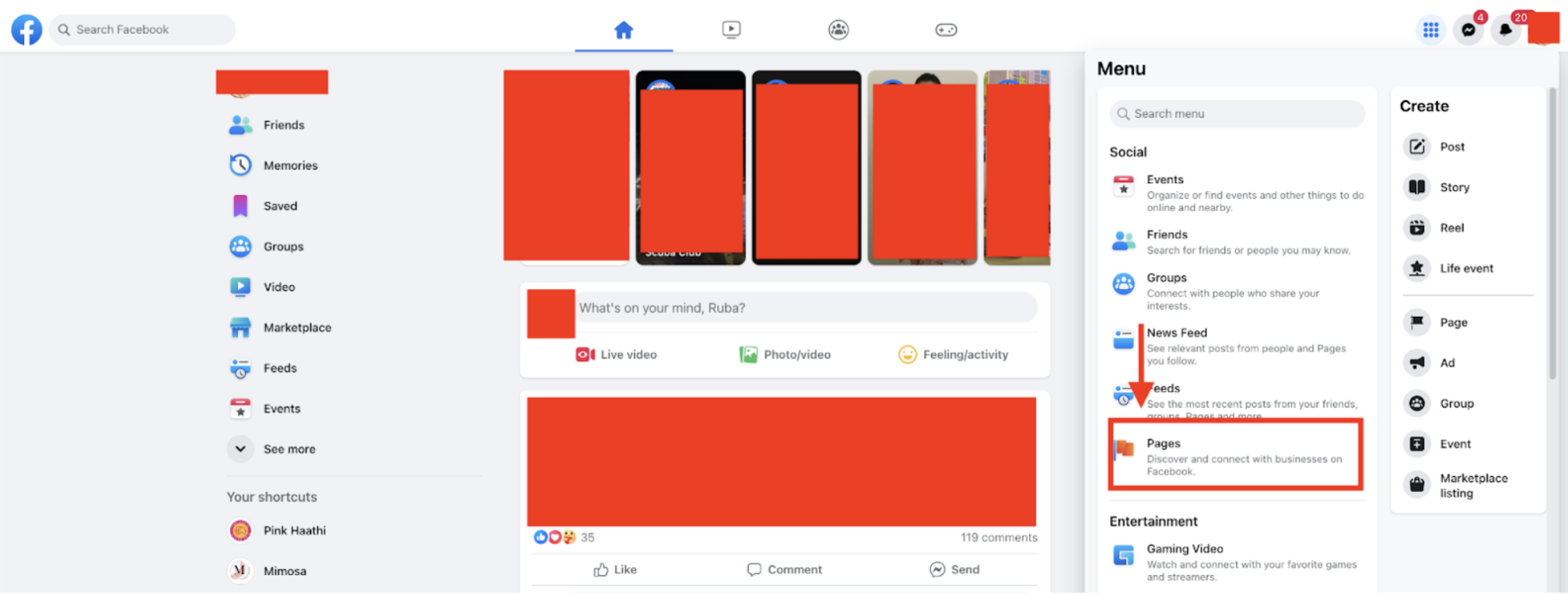
Nelle impostazioni di Pagine , fai clic su Meta Business Suite.
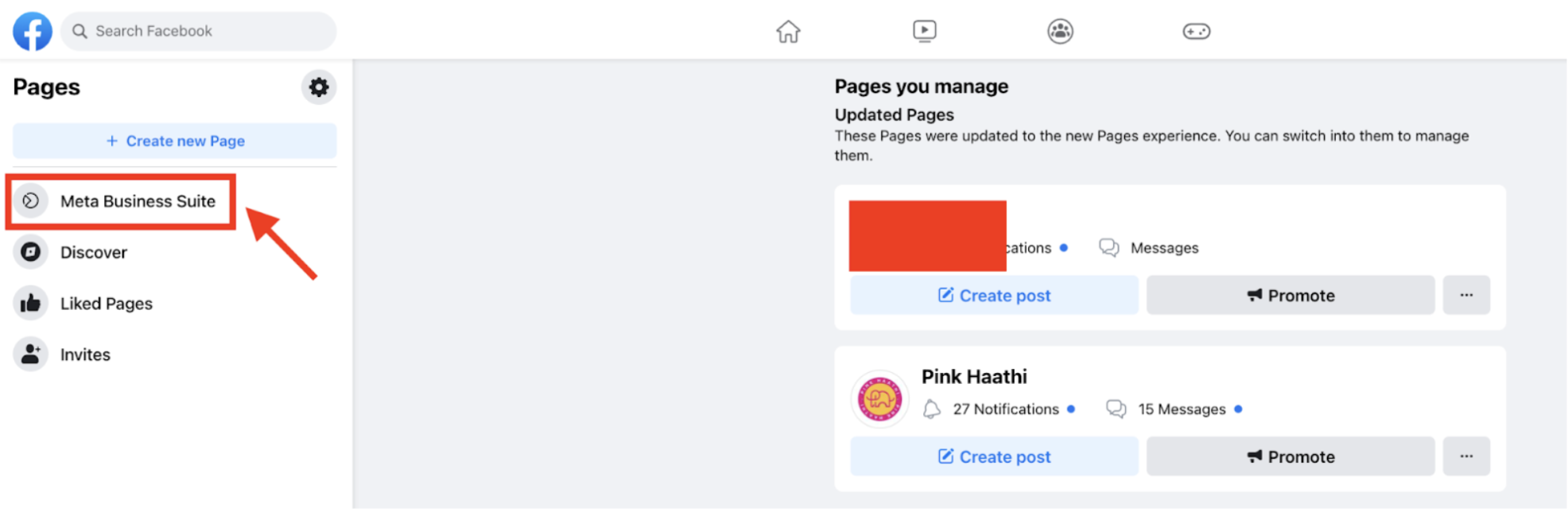
Ora avrai accesso a Creator Studio.
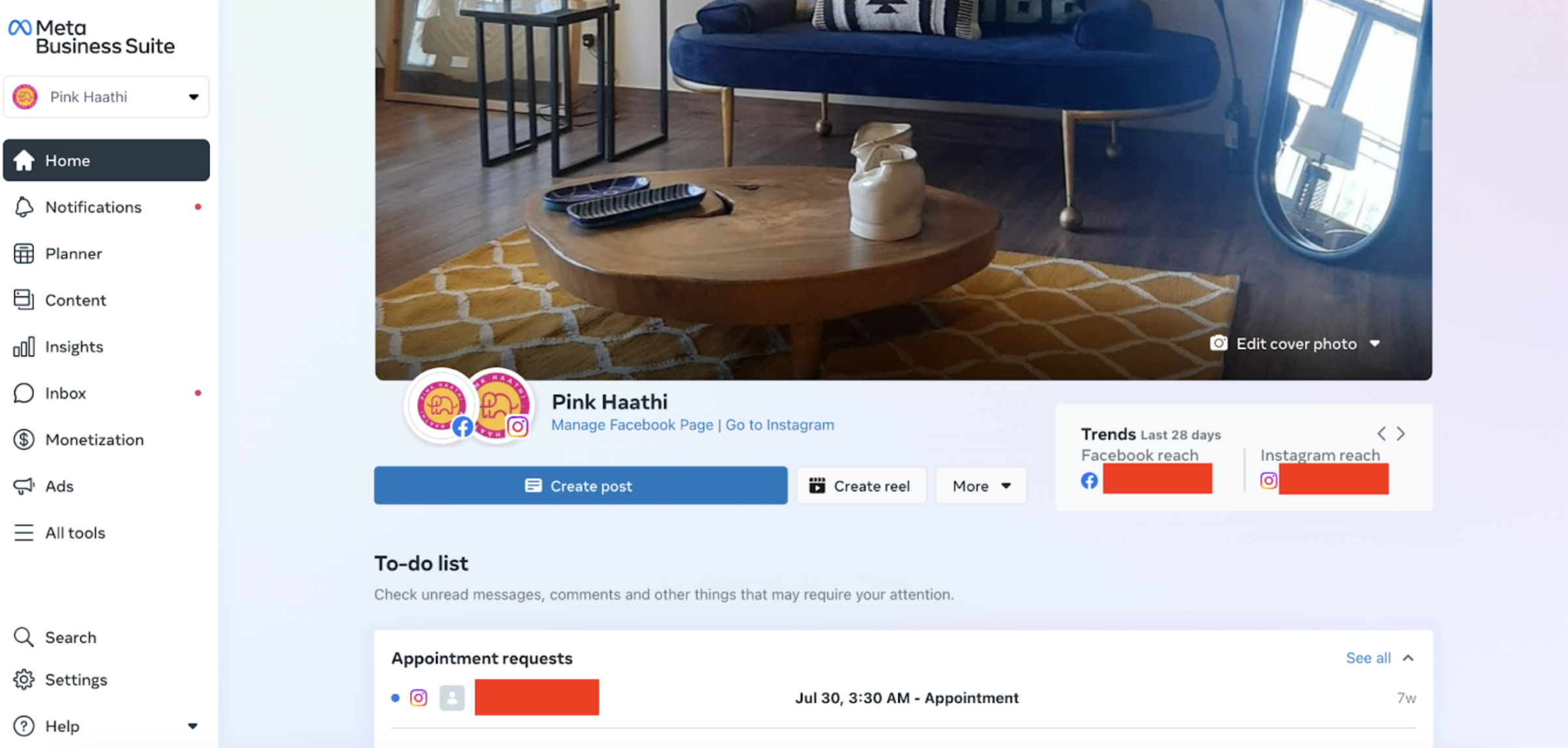
Hai più pagine? Puoi passare facilmente dall'uno all'altro. Basta selezionare il menu a discesa e vedrai un elenco che mostra le tue diverse pagine. Seleziona ciascuna pagina per gestirne e monitorarne i contenuti e le analisi.
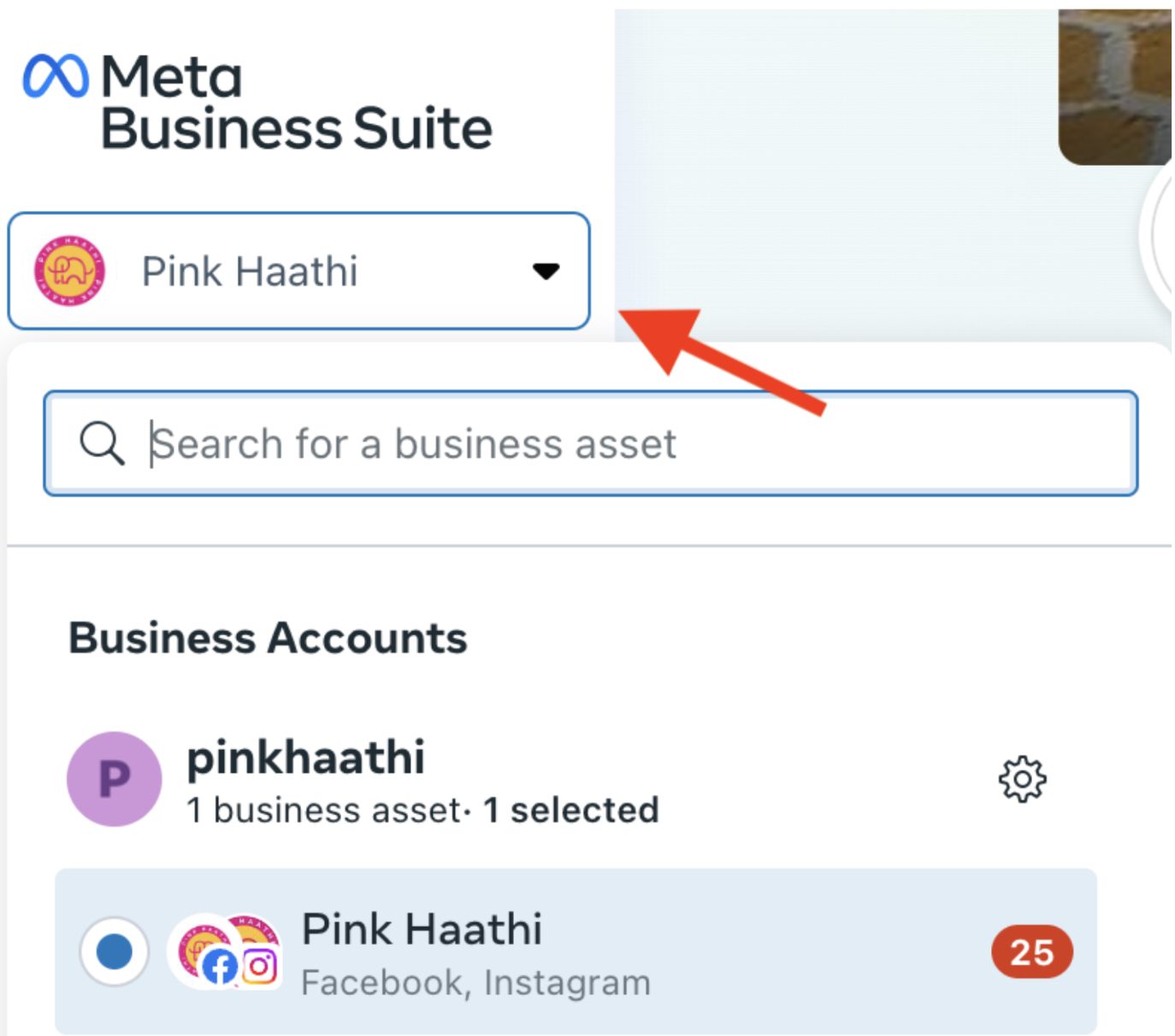
Come connettere Instagram a Creator Studio
Collega il tuo account creatore di Instagram a Meta Business Suite sul tuo desktop seguendo questi passaggi.
- Nel desktop Meta Business Suite, seleziona Impostazioni dalla barra laterale di sinistra.
- Seleziona Risorse aziendali.
- Fai clic su Aggiungi risorse e seleziona il tuo account Instagram.
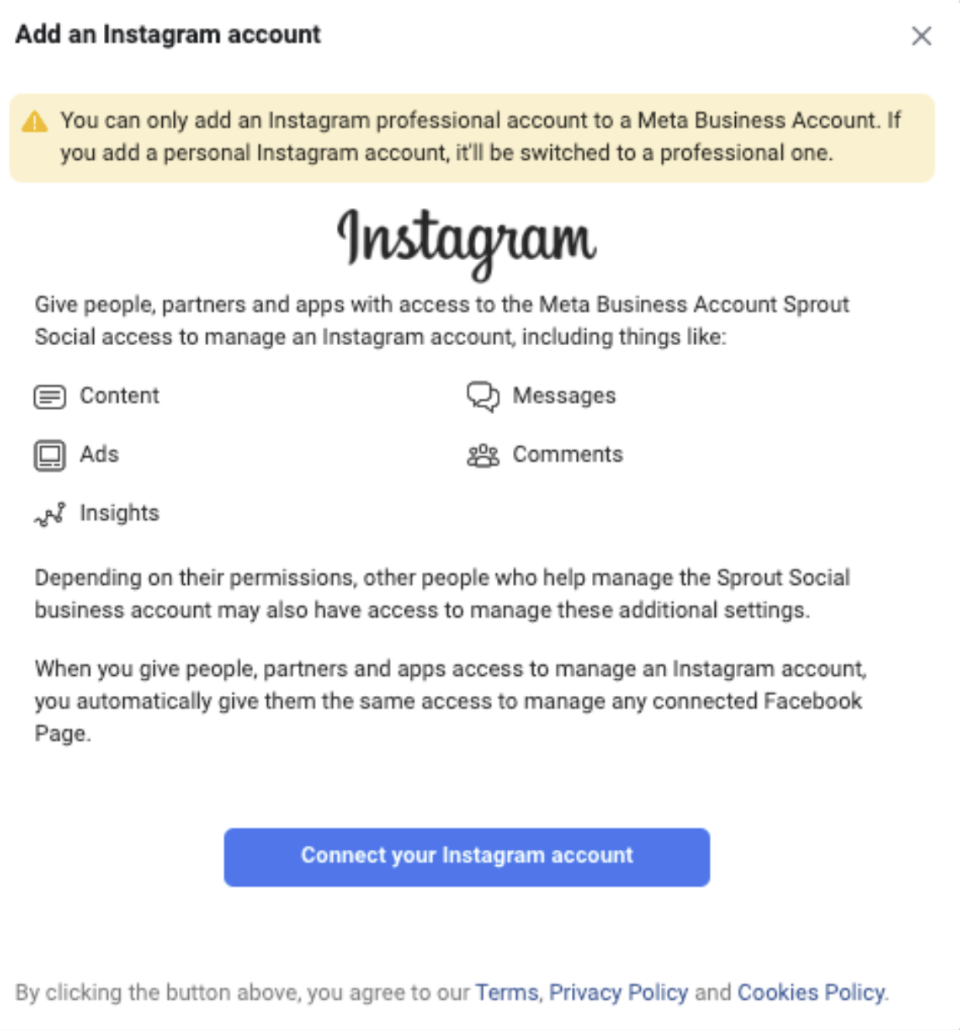
- Quindi fare clic su Richiedi account Instagram dopo aver letto e accettato i termini.
- Inserisci il nome utente e la password di Instagram nella nuova finestra e fai clic su Accedi. Se hai già effettuato l'accesso a Instagram, puoi anche scegliere Continua come [Gestione Instagram] se è questo l'account a cui desideri connetterti.
- Se l'autenticazione a due fattori è attivata (come dovrebbe essere), inserisci il codice di sicurezza.
- Fare clic su Conferma.
Dopo aver collegato il tuo account Instagram, vai semplicemente all'app Meta Business Suite o al sito Web sul desktop per accedervi.
Ruoli e autorizzazioni in Creator Studio
Per proteggere il tuo account, è una buona idea fornire solo le autorizzazioni necessarie alle persone per svolgere il proprio lavoro. Ad esempio, assegnando l'accesso al tuo account aziendale o al tuo account Instagram. La limitazione dell'accesso organizza il flusso di lavoro e protegge il tuo account da modifiche o violazioni involontarie.
Il tuo account aziendale ti consente di assegnare accesso parziale o controllo completo alle persone. Per fare ciò, è necessario:
- Vai alle impostazioni.
- Fare clic su Persone.
- Seleziona il nome della persona di cui desideri modificare l'accesso.
- In Accesso all'account aziendale, seleziona Gestisci.
- Apporta le tue modifiche.
Ecco cosa significa ciascun livello di accesso:
Accesso parziale:
- Base : gli utenti con accesso base vedono solo le attività e le risorse loro assegnate. Questa è l'autorizzazione predefinita quando si aggiungono persone a un account aziendale.
- App e integrazioni : i proprietari di app e integrazioni creano token di accesso, monitorano eventi, modificano file dell'applicazione e configurano l'API Conversions.
Pieno controllo:
- Tutto : le persone che hanno il pieno controllo di un account aziendale possono gestire tutto: impostazioni, autorizzazioni, strumenti e risorse aziendali. Possono anche eliminare l'account aziendale.
Funzionalità principali di Creator Studio
Creator Studio è dotato di molteplici funzionalità che forniscono un controllo senza precedenti sui tuoi account Facebook e Instagram. Che tu sia un creatore di contenuti solista o gestisca un team più ampio, Creator Studio offre gli strumenti necessari per perfezionare ed eseguire la tua strategia di marketing su Instagram e Facebook. Ecco alcune caratteristiche chiave:
Contenuto
Nella sezione Contenuti , visualizza tutti i contenuti che hai pubblicato in precedenza: post, bobine, storie e raccolte.
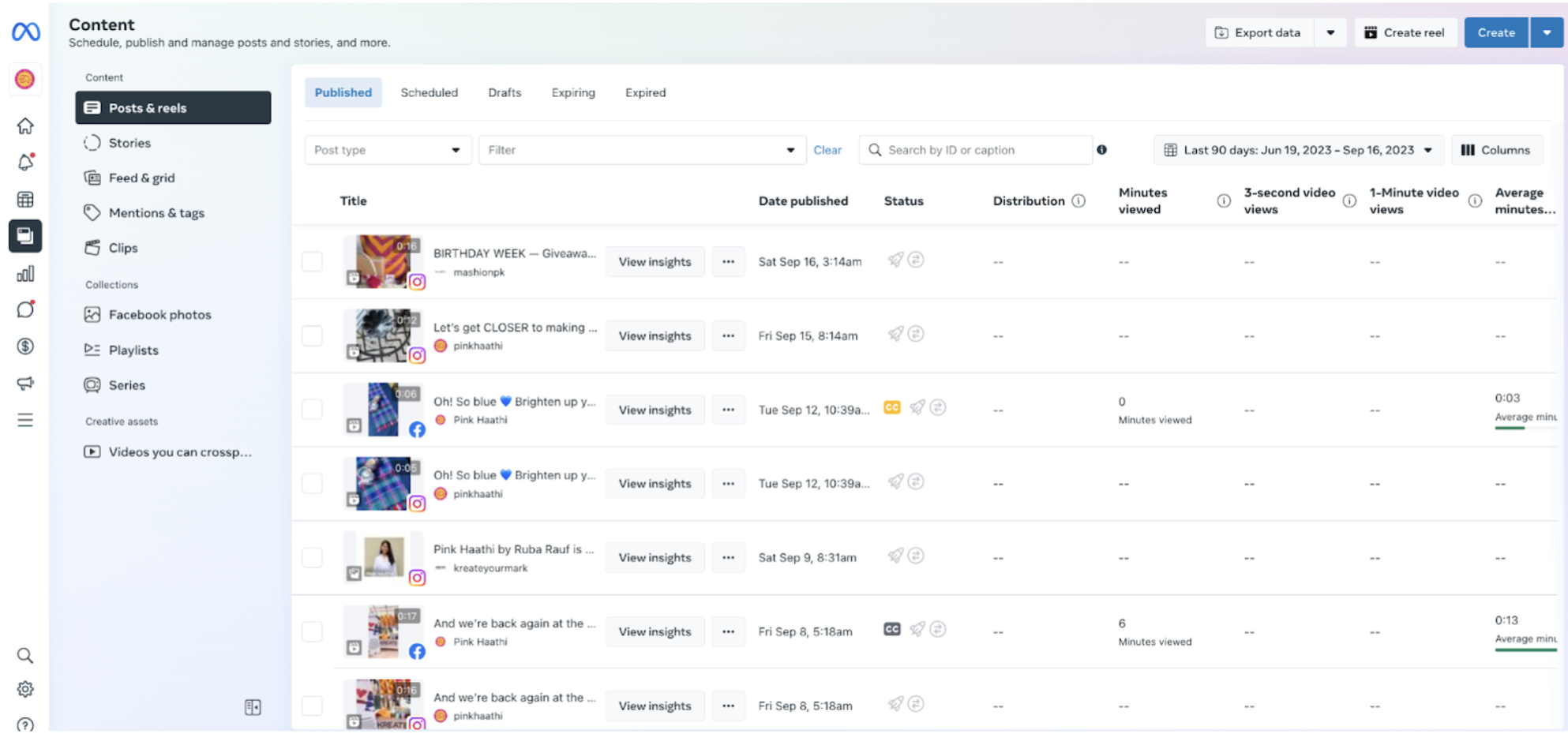
Utilizza i filtri a discesa in alto per ordinare i tuoi post per tipo, data o altre categorie come canali di marketing. La barra di ricerca è anche molto utile quando vuoi trovare un post specifico.

Ordina i tuoi post utilizzando le schede in alto per pubblicati, programmati, bozze, scaduti e in scadenza.
Desideri approfondimenti su un post specifico? Fai clic su " Visualizza statistiche " per ottenere un'istantanea del suo rendimento e vedere come appare nel tuo feed.
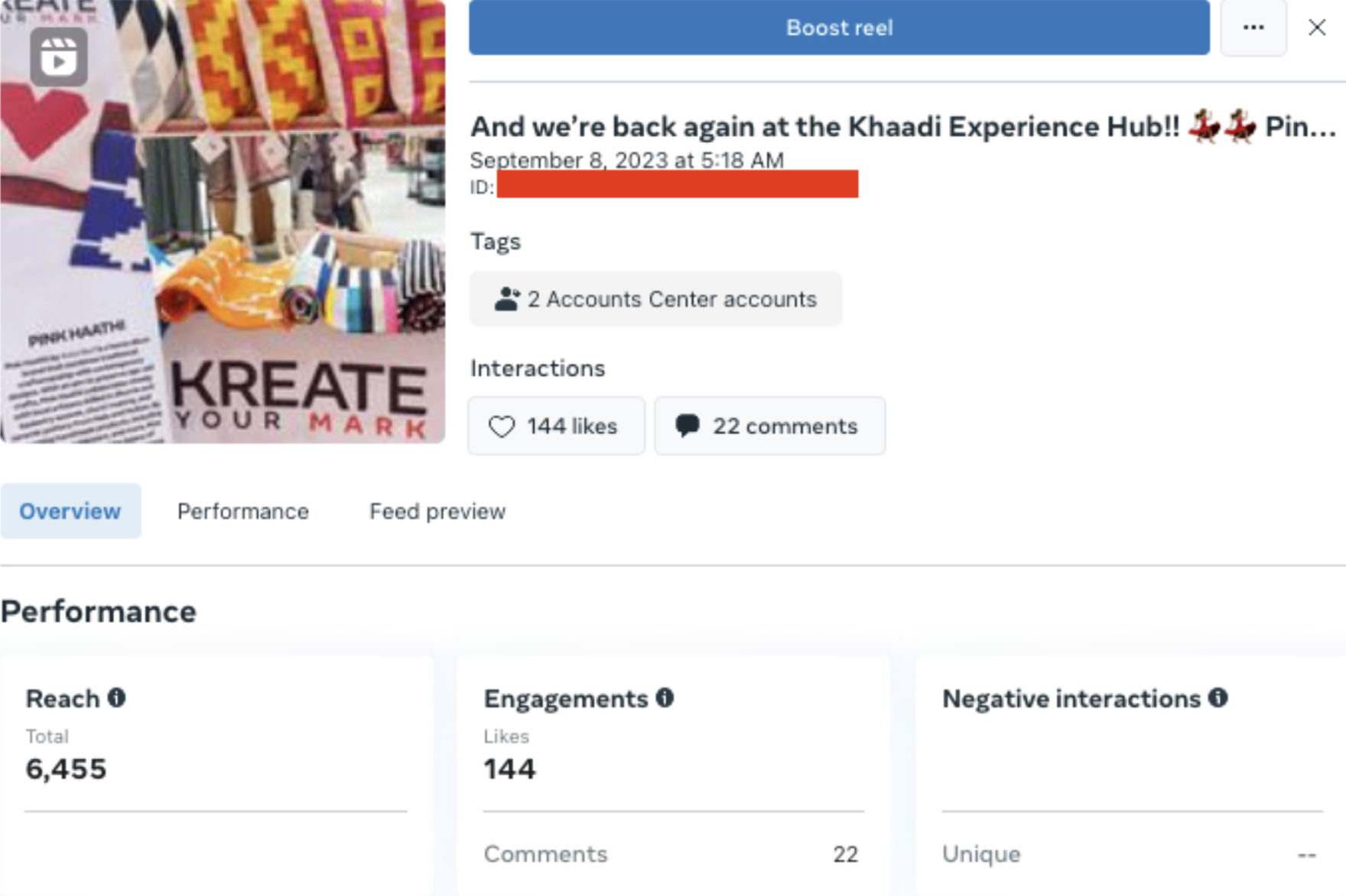
La scheda Contenuto semplifica inoltre la gestione dei tuoi post. Fai clic su questi tre punti per accedere a opzioni come modifica, potenzia o elimina. Gli elenchi di azioni sono diversi per i post con foto e i post con video.
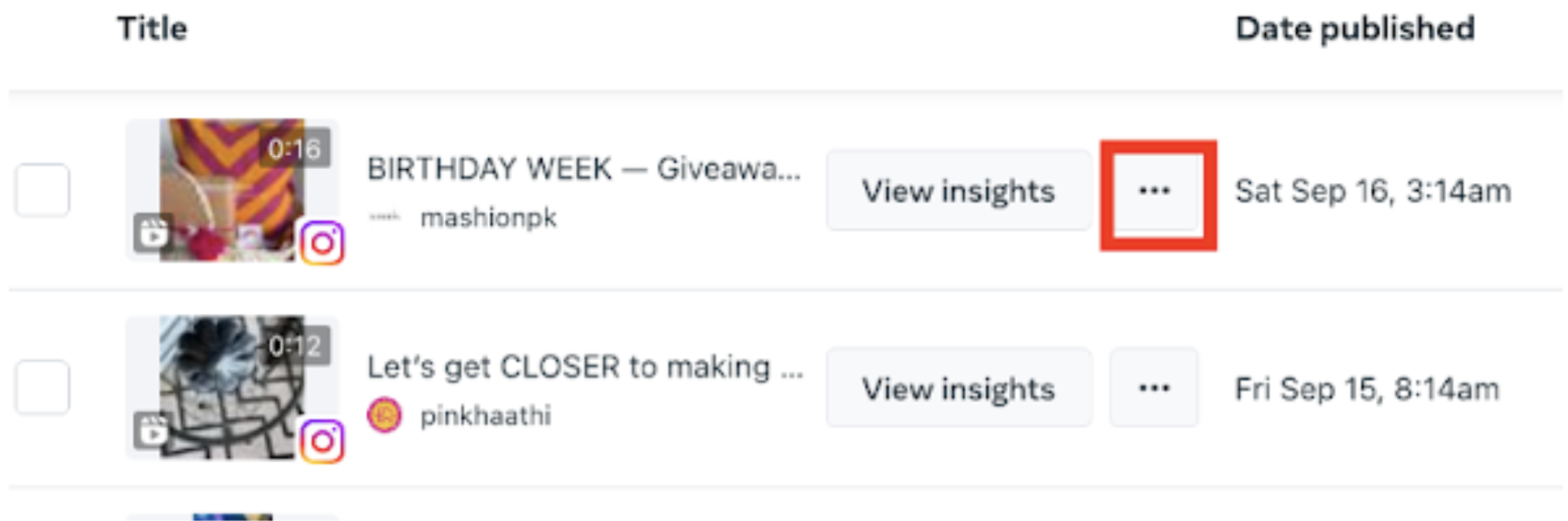
Approfondimenti
La funzione Approfondimenti fornisce dati granulari su vari aspetti dei tuoi contenuti e del tuo pubblico. Approfondisci metriche come portata, impressioni e dati demografici dei follower.

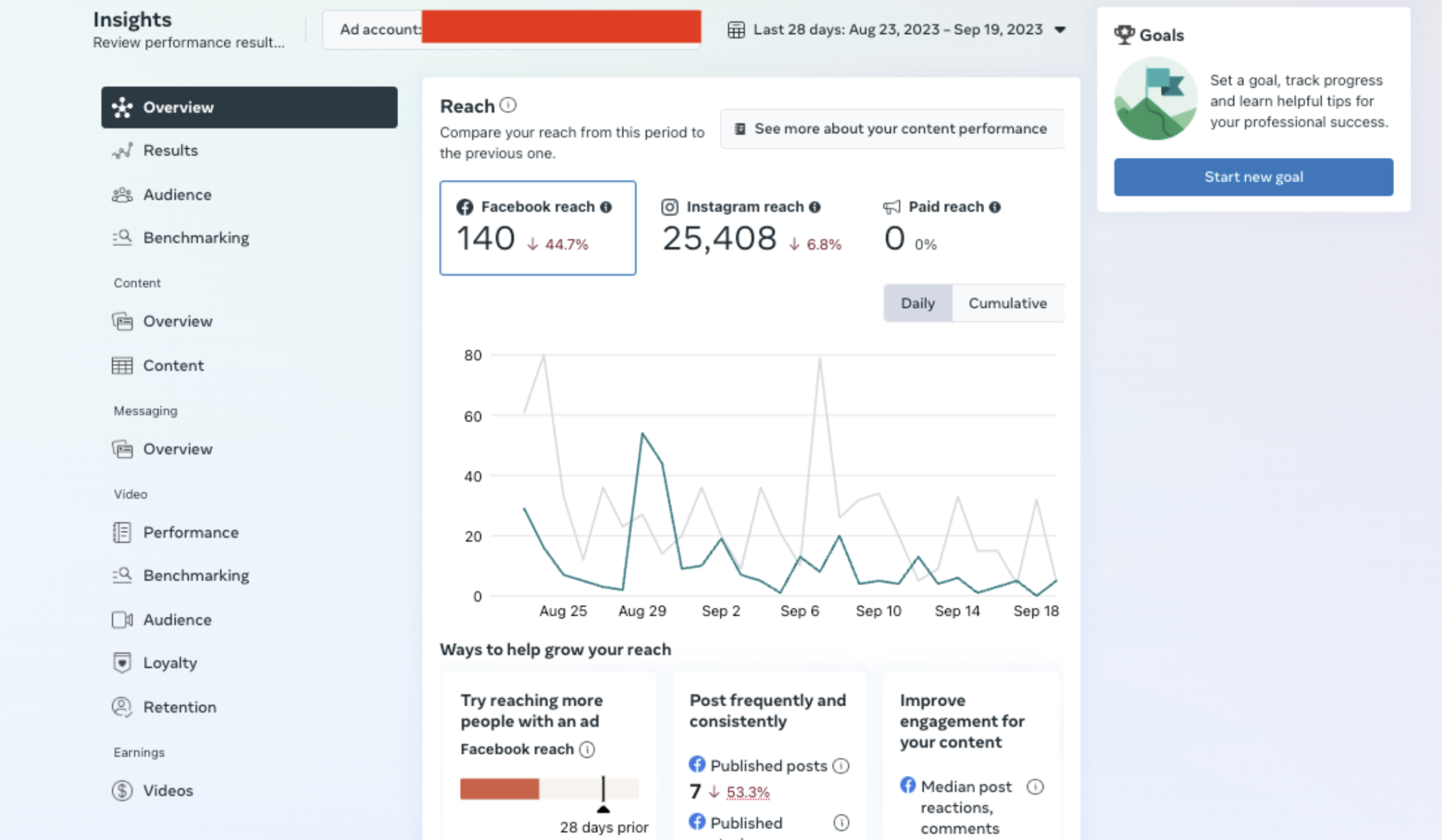
Questa funzionalità offre quattro categorie di approfondimenti generali:
- La sezione Panoramica ti consente di confrontare la tua copertura attuale con un periodo precedente e fornisce suggerimenti pratici per espandere il tuo pubblico.
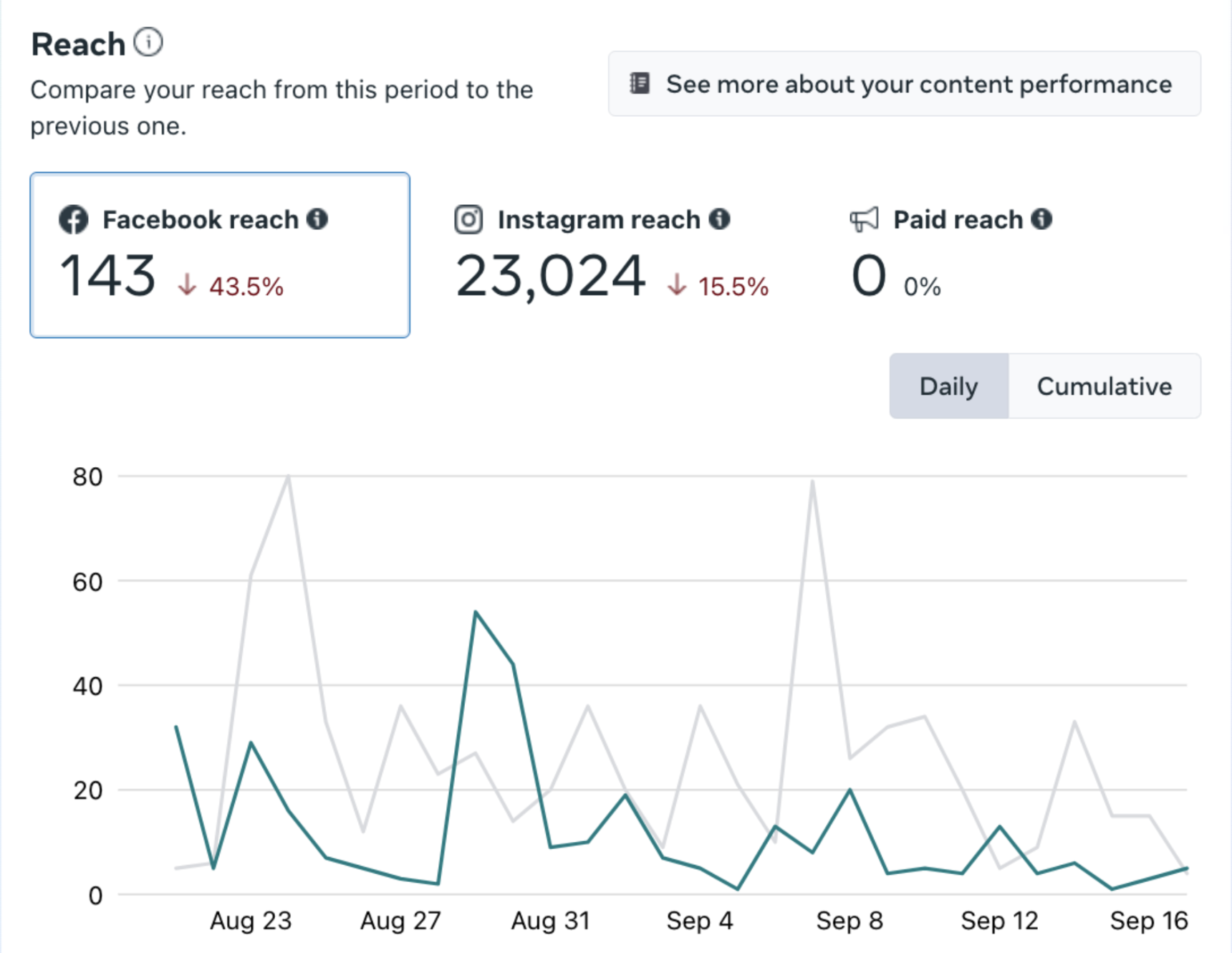
- La sezione Risultati mostra gli indicatori chiave di prestazione come il numero di visite alla tua pagina o al tuo profilo, nuovi Mi piace e follower e tendenze.
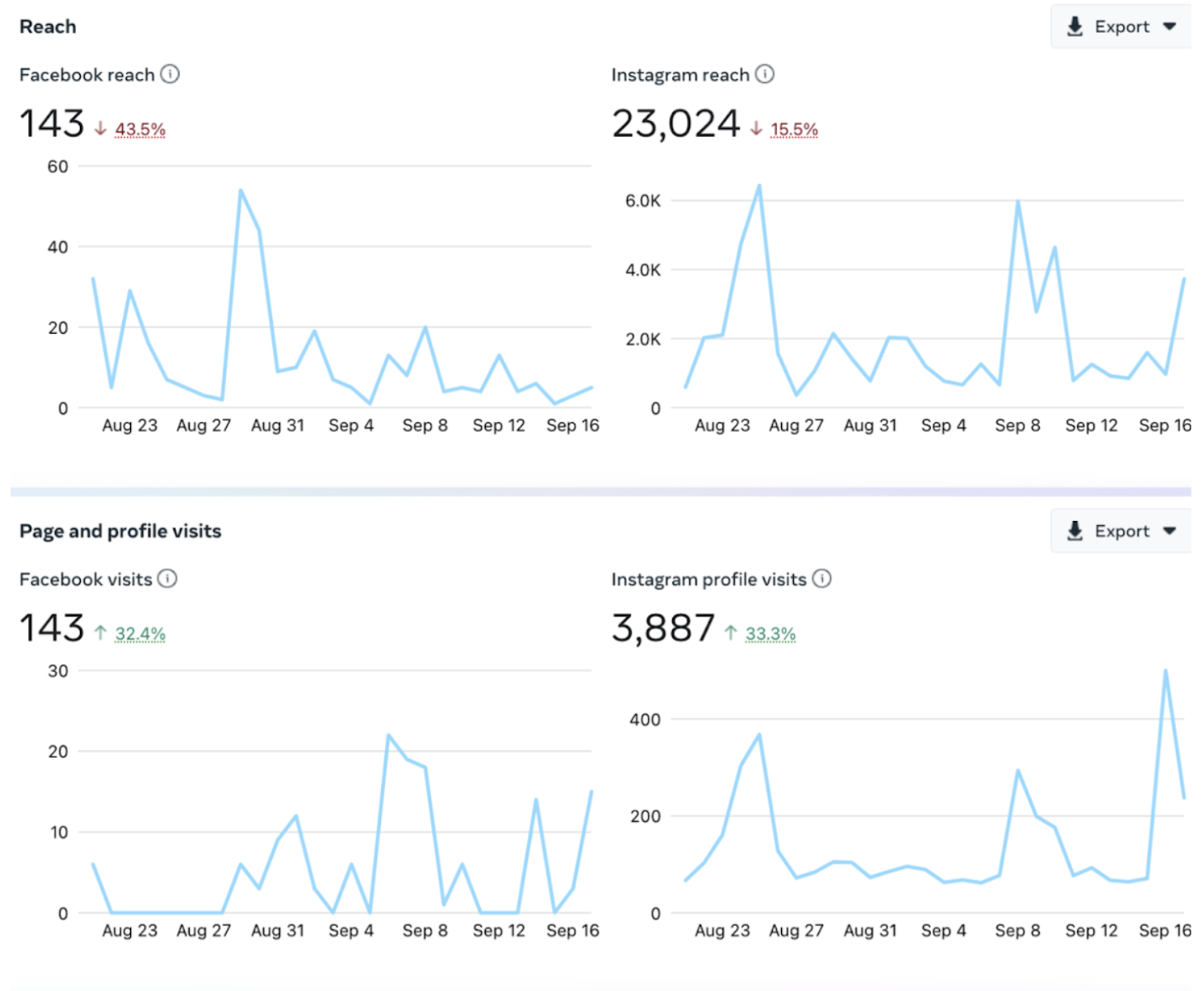
- La sezione Pubblico ti fornisce dati sui tuoi follower da Facebook e Instagram, insieme a informazioni geografiche come le città e i paesi in cui il tuo pubblico è maggiormente concentrato.
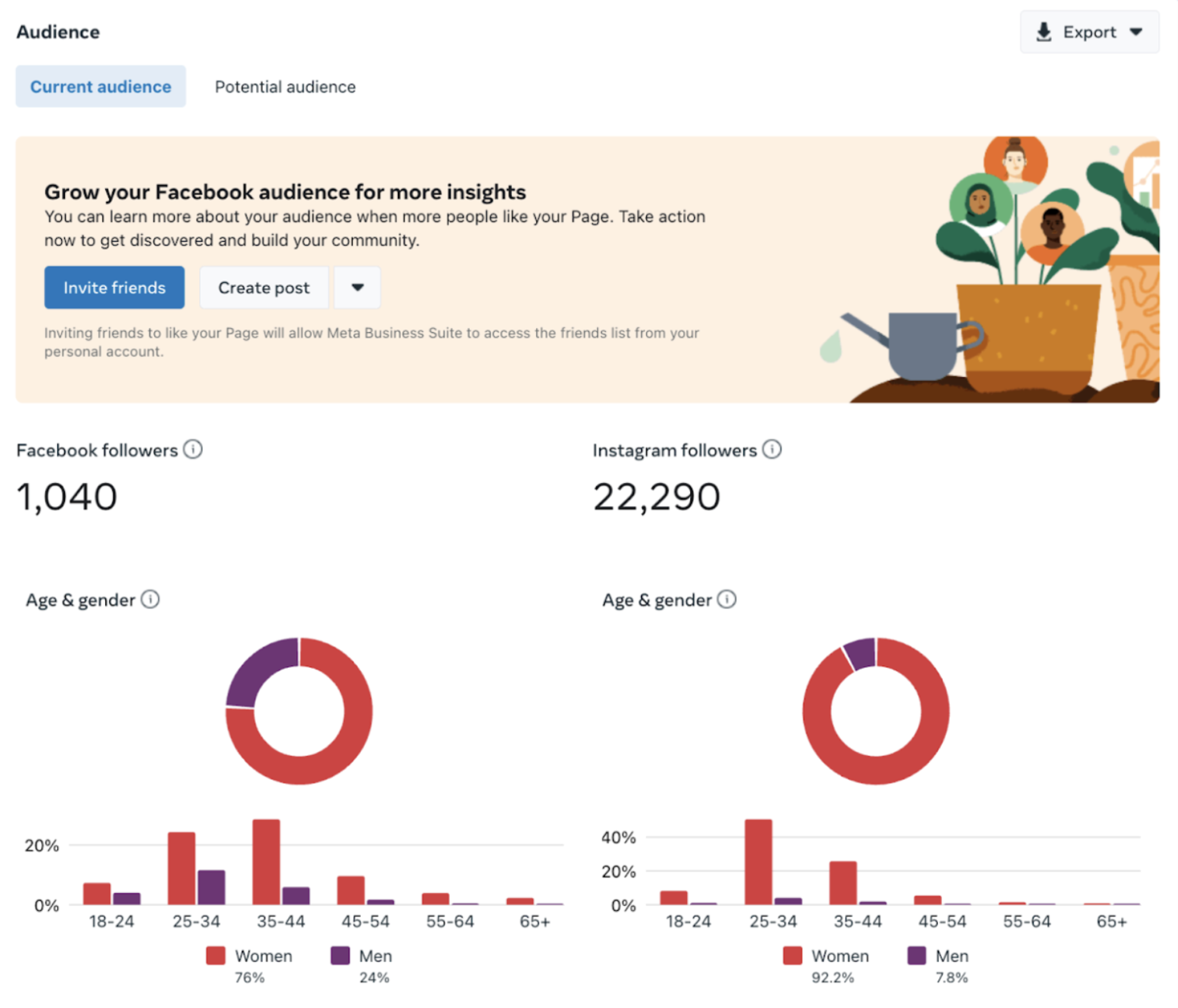
- La sezione Benchmarking ti consente di valutare le tue prestazioni confrontandole con aziende che operano nella tua stessa nicchia o categoria.
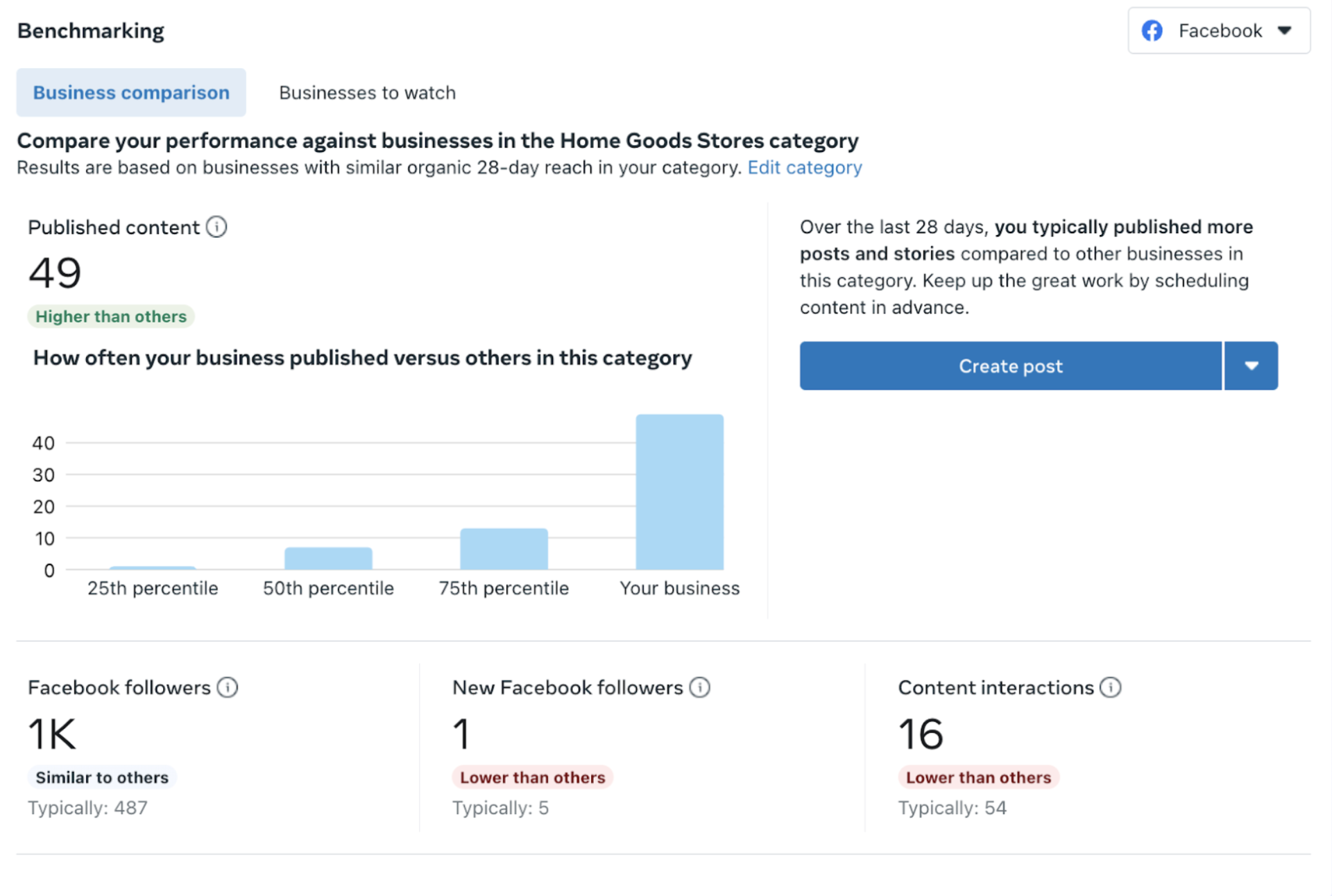
Le quattro categorie sono solo la punta dell’iceberg. Puoi anche approfondire gli approfondimenti accedendo alle schede Contenuti , Messaggi e Video .
Posta in arrivo
La funzione Posta in arrivo mette tutte le tue chat e commenti da Facebook e Instagram in un unico posto, eliminando la necessità di passare da un'app all'altra.
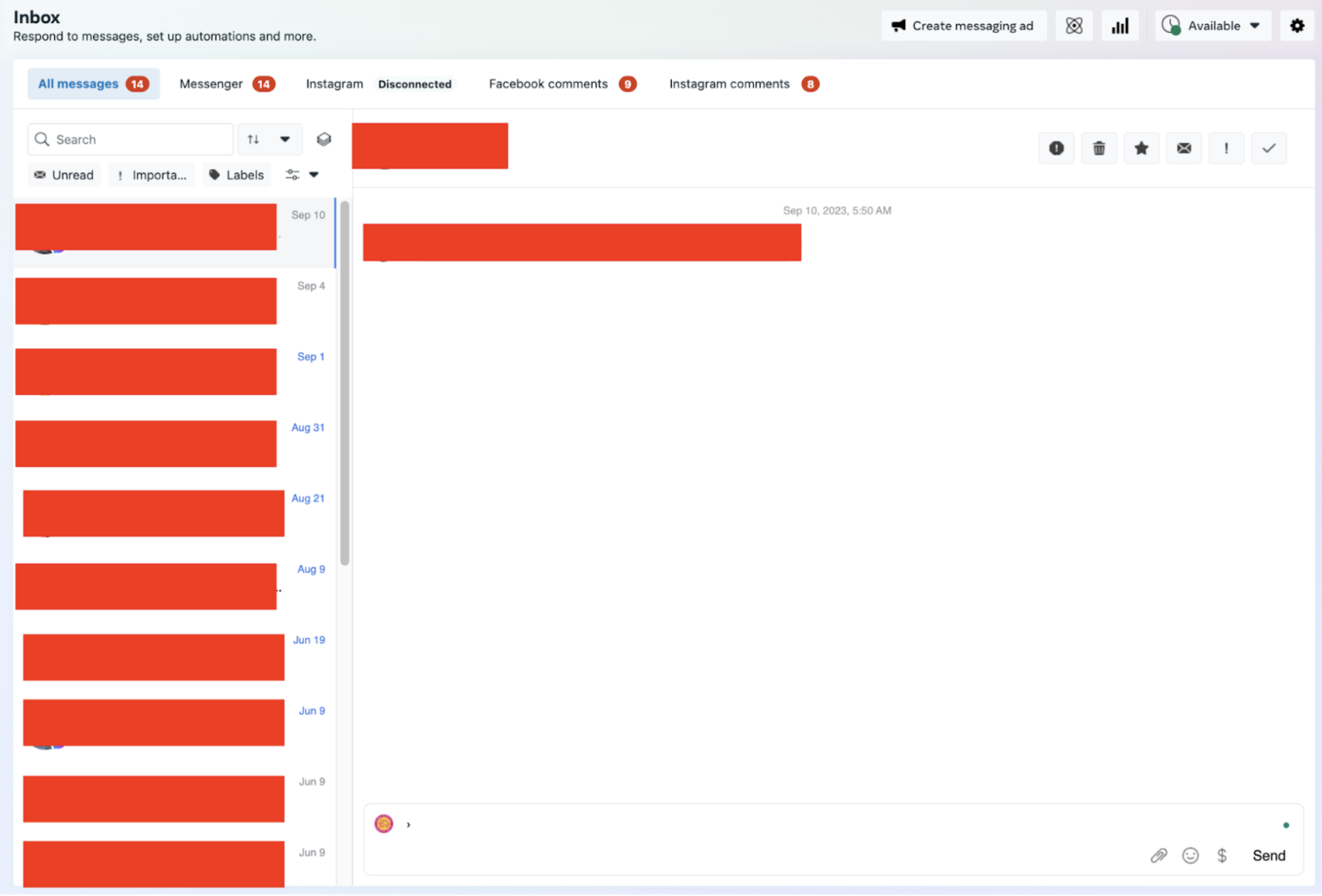
Organizza e classifica i messaggi per assicurarti di non perdere nulla di urgente. Altre funzionalità, come la creazione di ordini direttamente dai messaggi e l'inserimento di risposte salvate, semplificano le attività amministrative in modo che tu possa concentrarti su interazioni più significative.
Queste funzionalità lavorano insieme per creare un hub centralizzato per tutte le interazioni del tuo pubblico.
Cruscotto dal vivo
La dashboard dal vivo in Creator Studio ti consente di gestire e monitorare i video in diretta su Facebook o Instagram. Ti offre i controlli per avviare, interrompere o gestire vari aspetti della tua trasmissione in diretta.
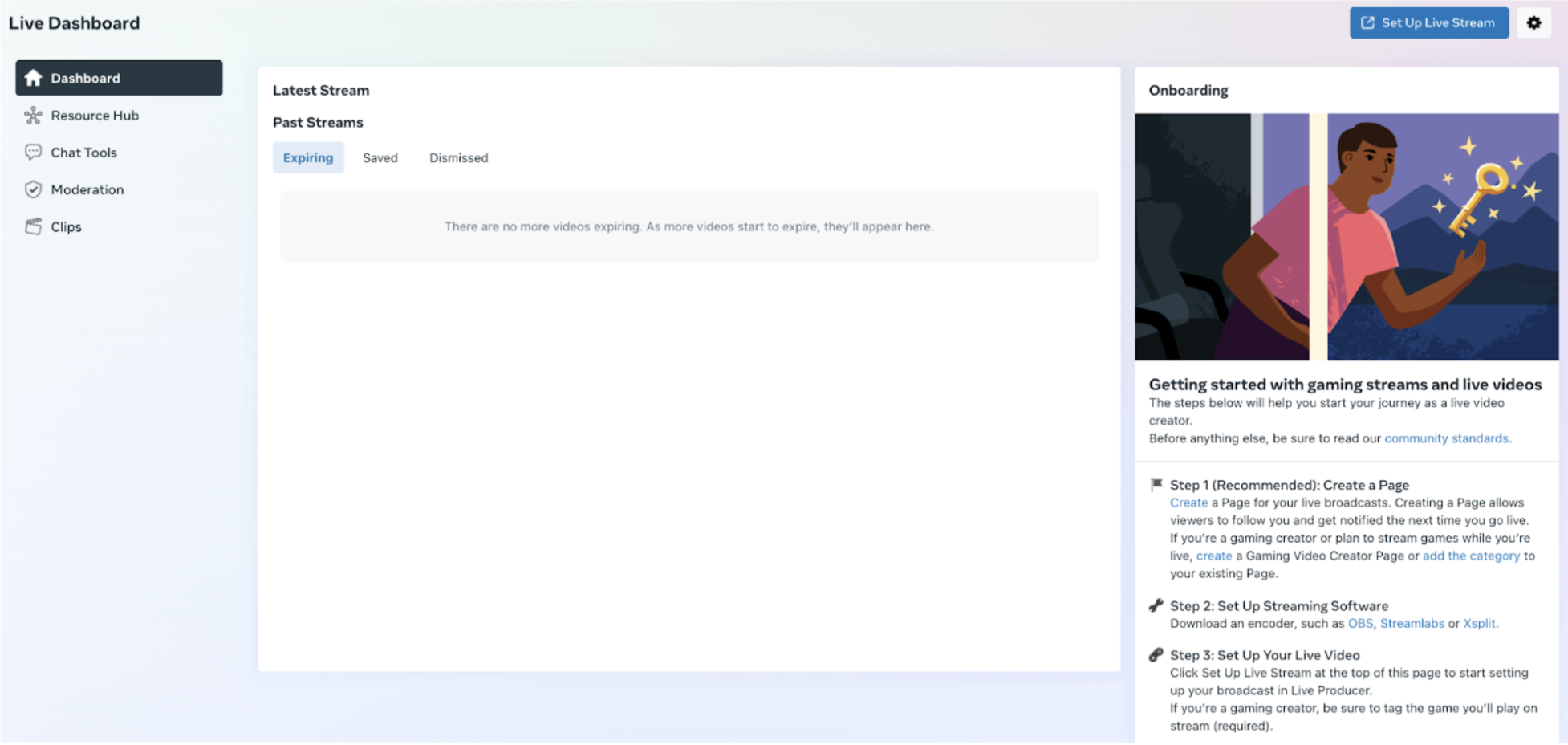
Visualizza dati in tempo reale durante lo streaming live, ad esempio quante persone stanno guardando, i commenti in arrivo e persino le reazioni al tuo video.
Utilizza l' Hub delle risorse come sala di controllo per i video in diretta, dove puoi interagire con il pubblico in tempo reale e monitorare il rendimento dei tuoi contenuti.
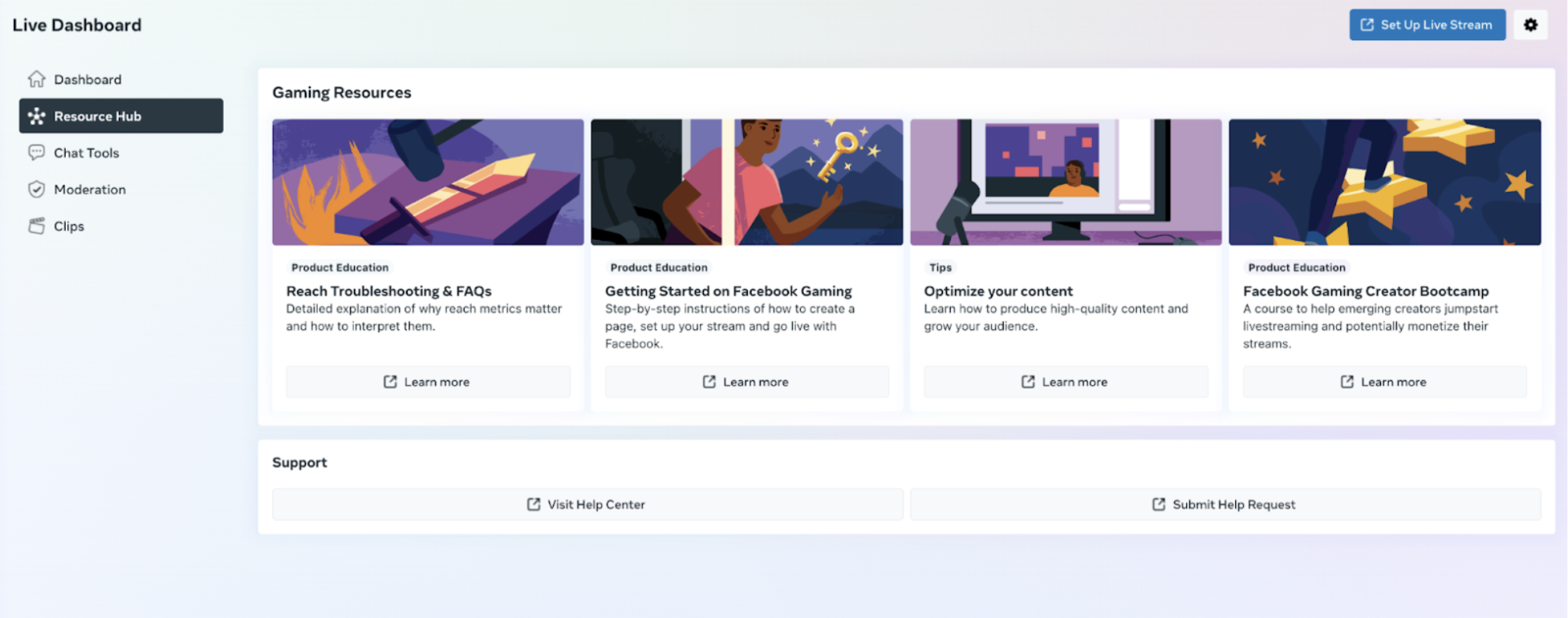
Pianificatore
La funzionalità Pianificatore di Creator Studio riunisce i tuoi calendari di contenuti da Facebook e Instagram.
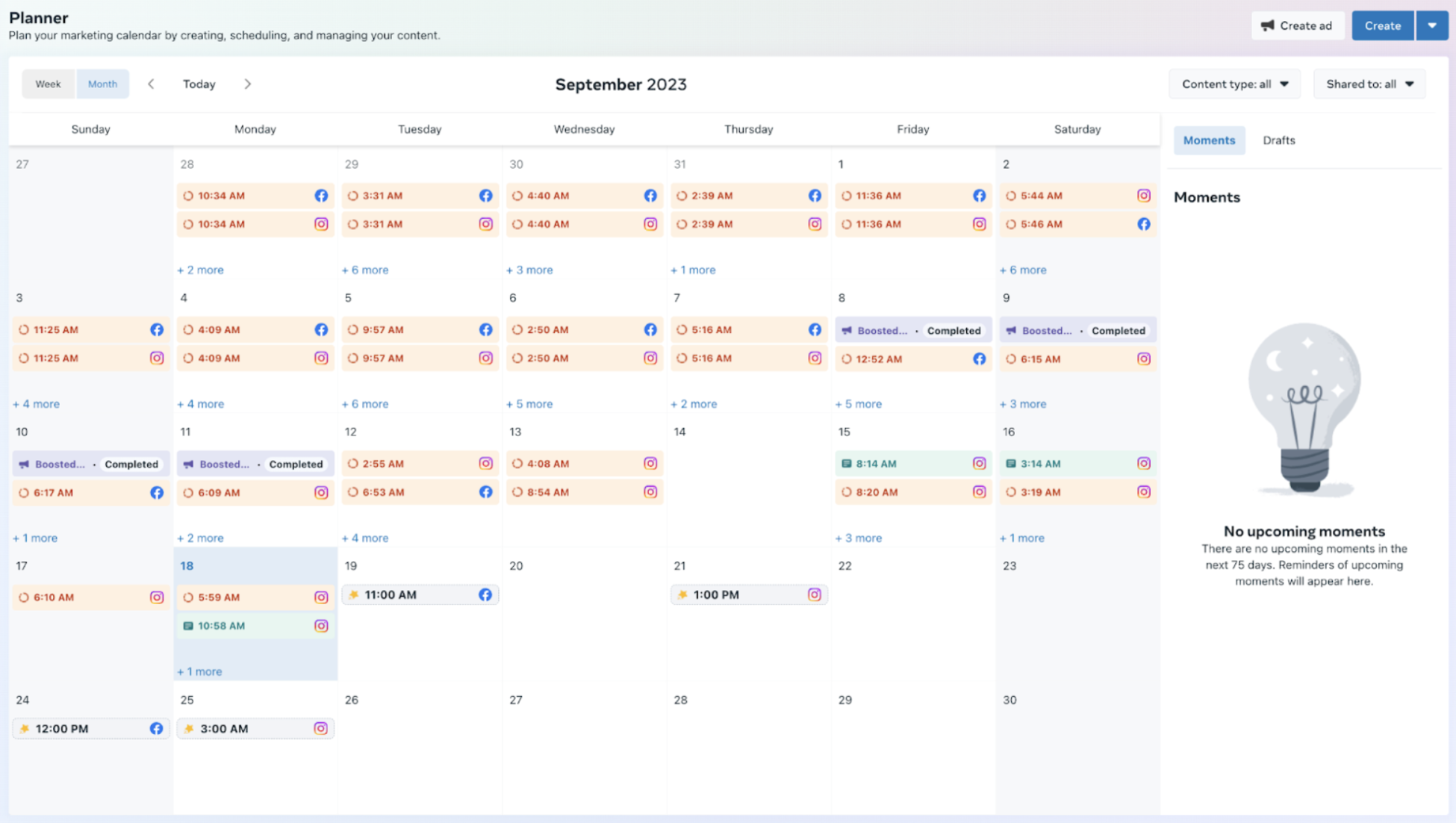
Offre una visualizzazione unificata per rendere la gestione dei contenuti più fluida. Passa dalla visualizzazione settimanale a quella mensile per avere una visione ampia o dettagliata del tuo calendario dei contenuti.
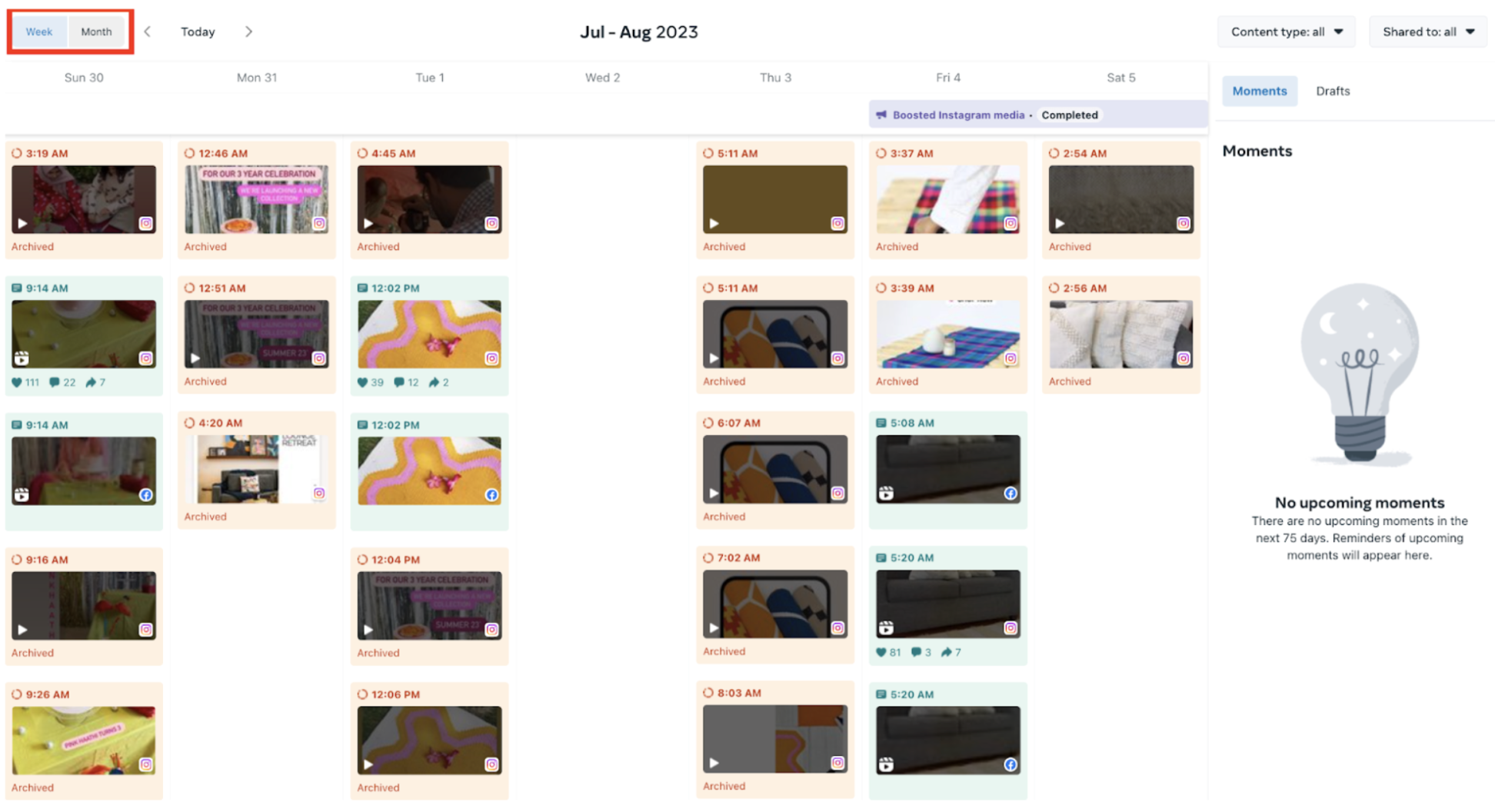 Il calendario visualizza i post per Instagram e Facebook. Una visualizzazione dei contenuti specifici della piattaforma ti aiuta a pianificare separatamente la tua strategia di marketing su Instagram e la strategia di marketing di Facebook.
Il calendario visualizza i post per Instagram e Facebook. Una visualizzazione dei contenuti specifici della piattaforma ti aiuta a pianificare separatamente la tua strategia di marketing su Instagram e la strategia di marketing di Facebook.
I filtri dello strumento Pianificatore aiutano a ordinare i post per tipo di contenuto, come post, storie, bobine e annunci. Fai clic su ciascun post per visualizzarlo individualmente e vedere metriche come interazioni e copertura.
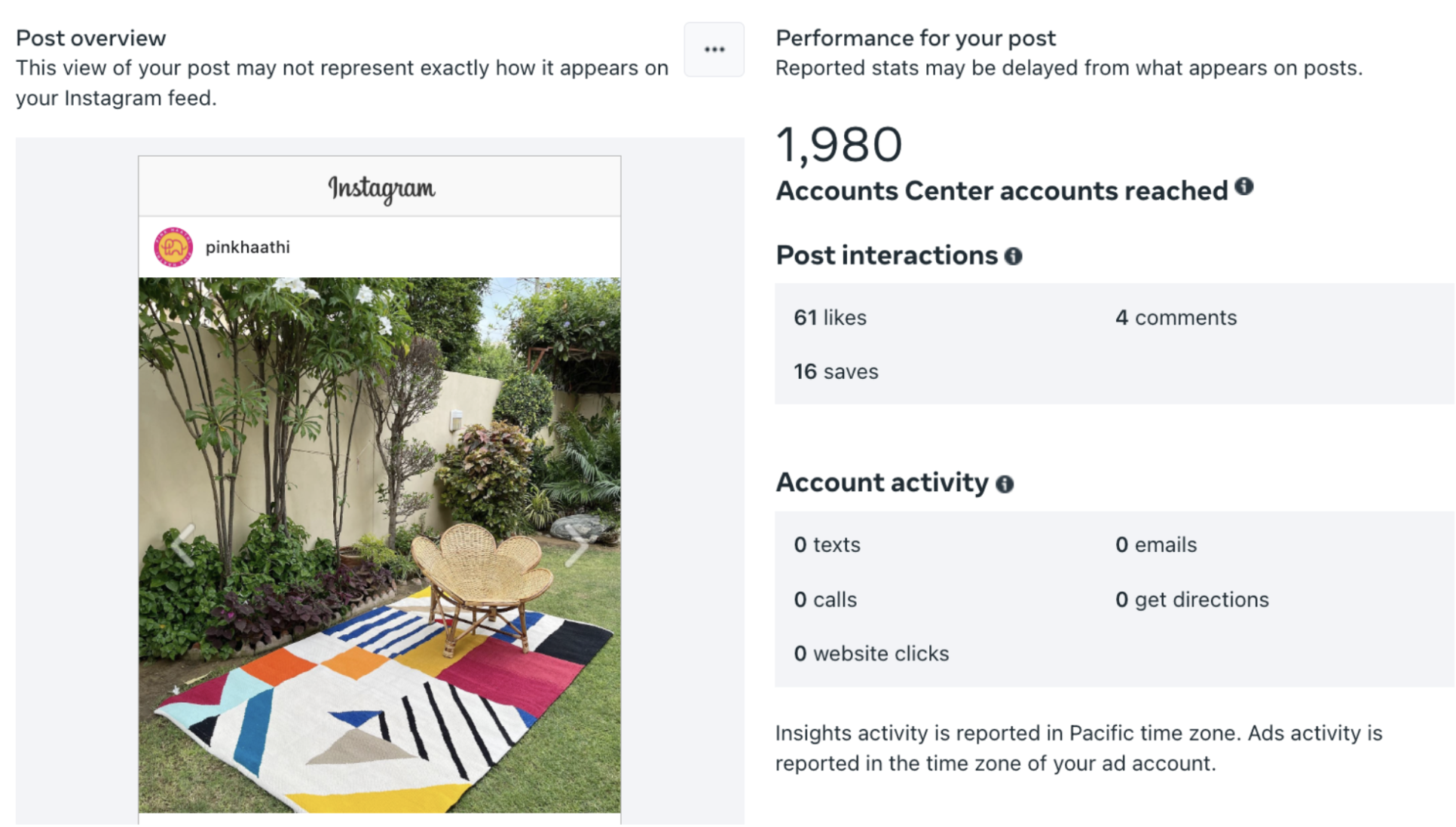
Collezione di suoni
La funzione Raccolta suoni è una libreria di brani musicali ed effetti sonori che puoi utilizzare liberamente nei tuoi video Facebook e Instagram.
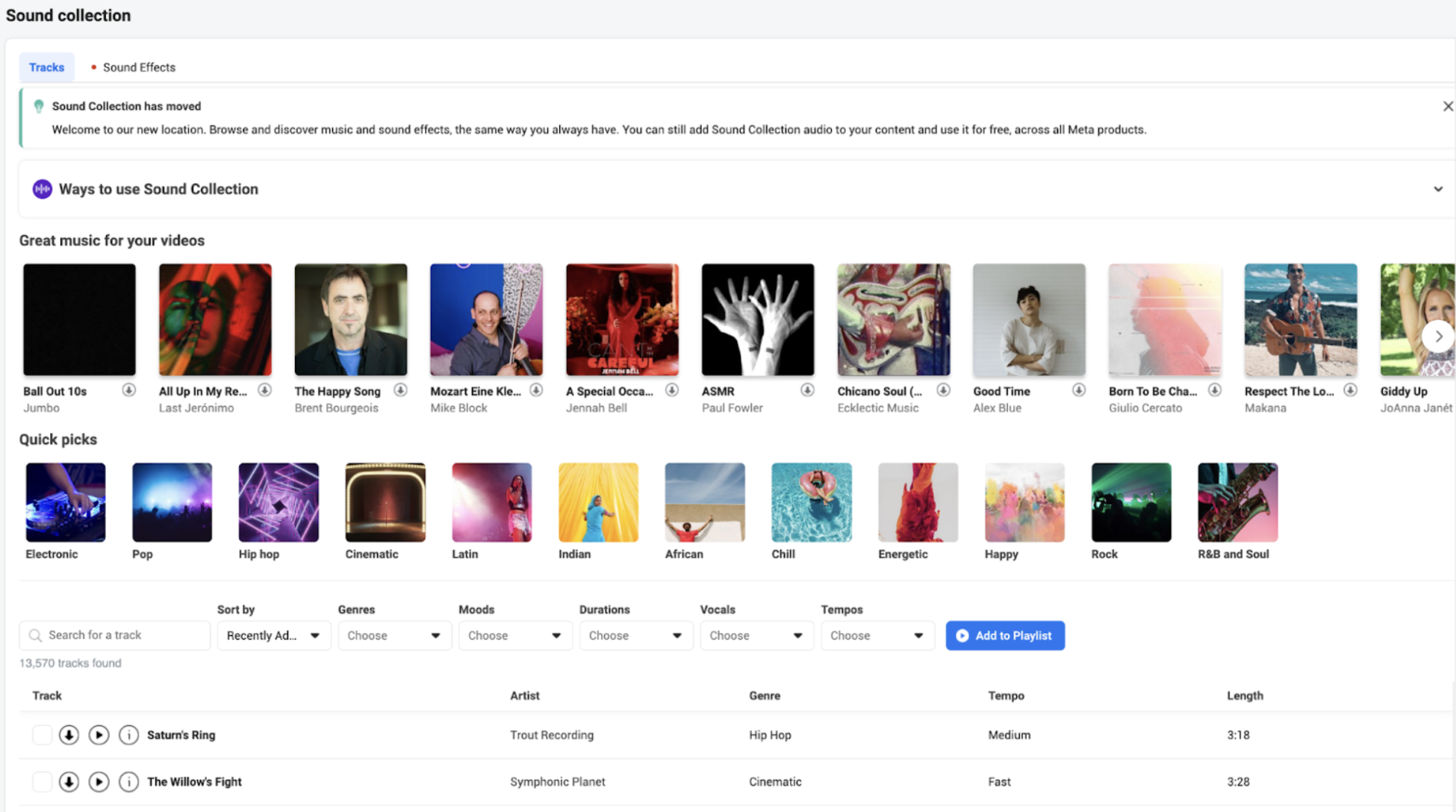
È un modo semplice per valorizzare i tuoi video, coinvolgere il tuo pubblico e aggiungere un tocco professionale ai tuoi post sui social media.
Monetizzazione
La sezione Monetizzazione in Creator Studio supporta chiunque cerchi di guadagnare denaro dai propri contenuti Facebook e Instagram.
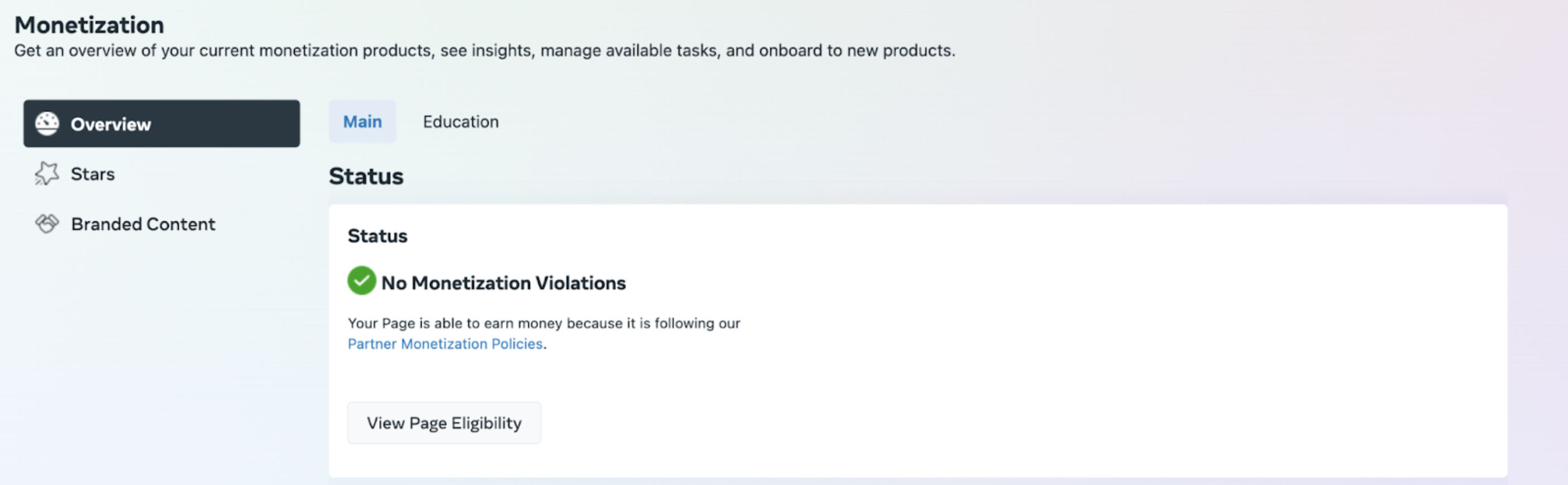
Troverai diversi metodi di monetizzazione, come annunci in-stream per i tuoi video, abbonamenti dei fan e partnership con contenuti brandizzati.
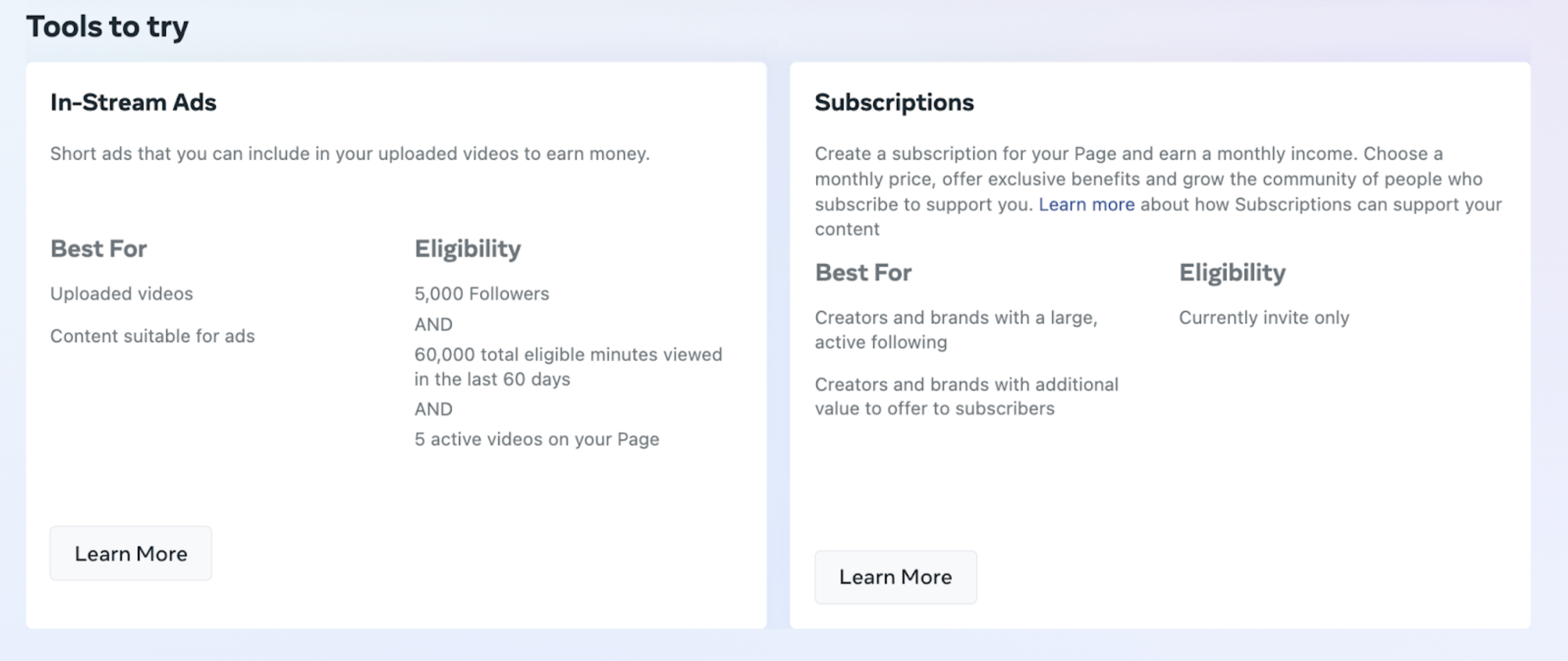
Alcuni utenti hanno anche accesso a Stars, uno strumento di monetizzazione dei video. Il tuo pubblico può acquistare Stelle e inviartele nei tuoi post con le Stelle abilitate.
Annunci
La scheda Annunci è un centro di comando centralizzato per tutte le tue esigenze pubblicitarie su Facebook e Instagram. Puoi creare nuovi annunci, supervisionare quelli esistenti e monitorarne il rendimento.
La sezione Annunci fornisce una rapida panoramica della copertura e dei livelli di coinvolgimento della tua campagna.

Offre informazioni dettagliate sul pubblico, suddividendo i dati demografici delle persone raggiunte dai tuoi annunci, che puoi regolare per diversi intervalli di tempo utilizzando il calendario.
Per coloro che desiderano approfondire l'argomento, la scheda Tutti gli annunci offre dati ancora più granulari sulle singole campagne. Dettagli come l'importo speso per ciascun annuncio, la sua portata e il progresso complessivo sono disponibili qui.
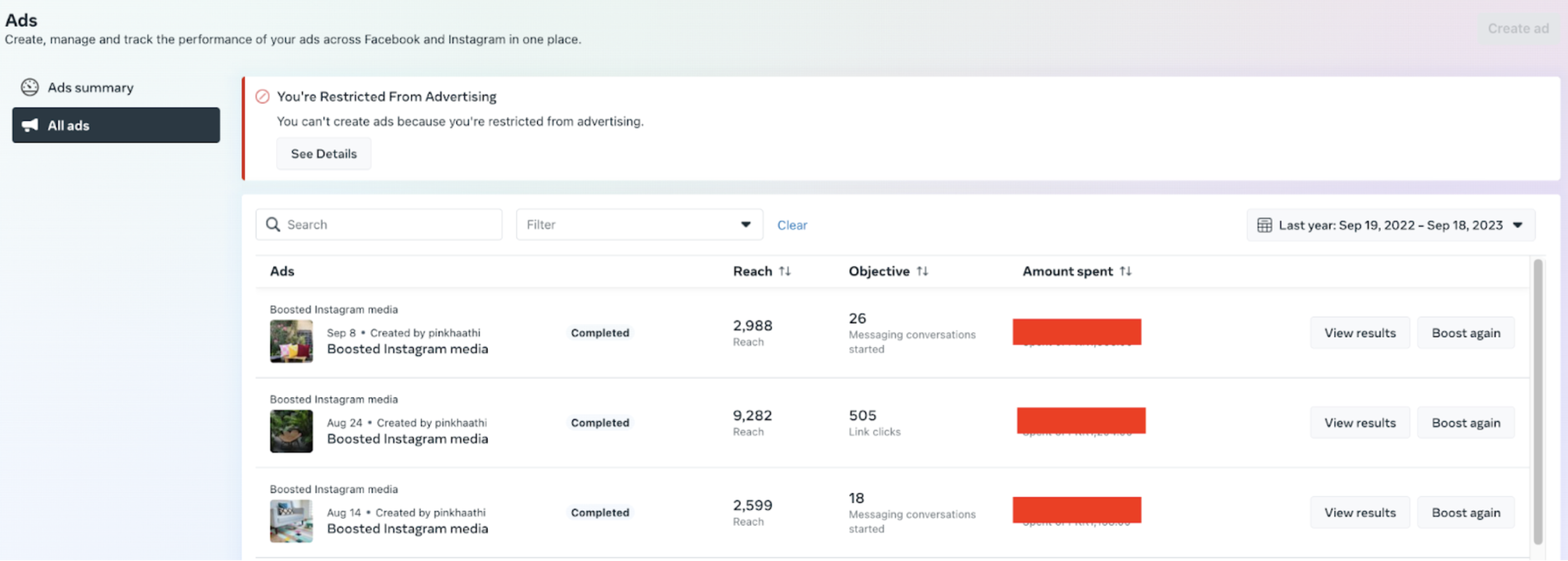
Puoi anche visualizzare i risultati completi per ciascuna campagna e potenziare nuovamente un annuncio se sei soddisfatto del suo rendimento utilizzando questa scheda.
Amplia la tua presenza sui social media con Creator Studio
Meta Business Suite è un potente set di strumenti che migliora la gestione dei social media riunendo le migliori funzionalità di Creator Studio e altri servizi Meta. È il tuo hub di riferimento per tutto ciò che riguarda Facebook e Instagram.
Naturalmente, a volte è necessaria una visione dall'alto che vada oltre queste due piattaforme. È qui che entra in gioco Sprout Social.
Sprout offre funzionalità estese oltre a ciò che Creator Studio nativo può fornire. È un modo conveniente per ampliare la tua strategia social oltre Instagram e Facebook in un'unica dashboard unificata.
Scopri altri strumenti di marketing sui social media che ottimizzano la gestione dei social media e ti aiutano a costruire una forte presenza su larga scala.
